21 самая важная настройка после установки WordPress
Опубликовано: 2018-02-26Вы только что завершили установку WordPress на собственном хостинге и теперь хотите знать, что делать дальше, тогда вам обязательно следует проверить 21 наиболее важную настройку после установки WordPress.
После успешной установки WordPress вам нужно сделать несколько вещей, чтобы защитить, ускорить и оптимизировать ваш сайт. Есть много вещей, о которых вам нужно позаботиться, прежде чем ваш блог станет общедоступным.
Несколько настроек в настройках WordPress могут сделать ваш сайт намного красивее и удобнее для аудитории всего за несколько минут.
Для правильного представления основные настройки WordPress представлены в виде пошагового процесса.
Удалить фиктивный контент — удалить настройки публикации, страницы и комментариев по умолчанию после установки WordPress.
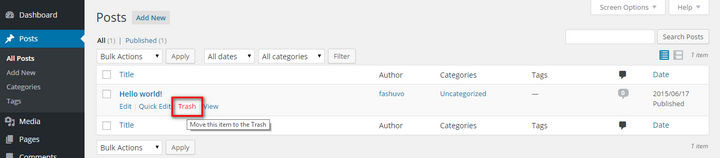
По умолчанию WordPress создает фиктивный контент на вашем сайте. Удалите их прямо сейчас, прежде чем вы забудете это сделать. В WordPress есть четыре элемента контента по умолчанию:
а) Образец комментария : WordPress создает демо-комментарий, и, чтобы удалить комментарий, щелкните ссылку « Комментарии » на панели инструментов веб-сайта WordPress. Наведите указатель мыши на текст комментария и нажмите « Корзина ».
b) Образец сообщения: WordPress создает демонстрационное сообщение «Hello World», и вы должны удалить образец сообщения, перейдя в «Сообщения» -> «Все сообщения» и нажав «Корзина».
в) Образец страницы: WordPress создает образец страницы под названием «Образец страницы», перейдите в «Страницы» -> «Все страницы». Наведите курсор на страницу и нажмите «Корзина».
d) Плагин Hello Dolly: WordPress также установит фиктивный плагин, и чтобы удалить плагин, перейдите в «Плагины» -> «Установленные плагины» под названием «Hello Dolly» и нажмите «Удалить». На следующем экране нажмите «Да, удалить эти файлы». Это удалит файлы плагина.
Изменить заголовок, слоган, время и дату
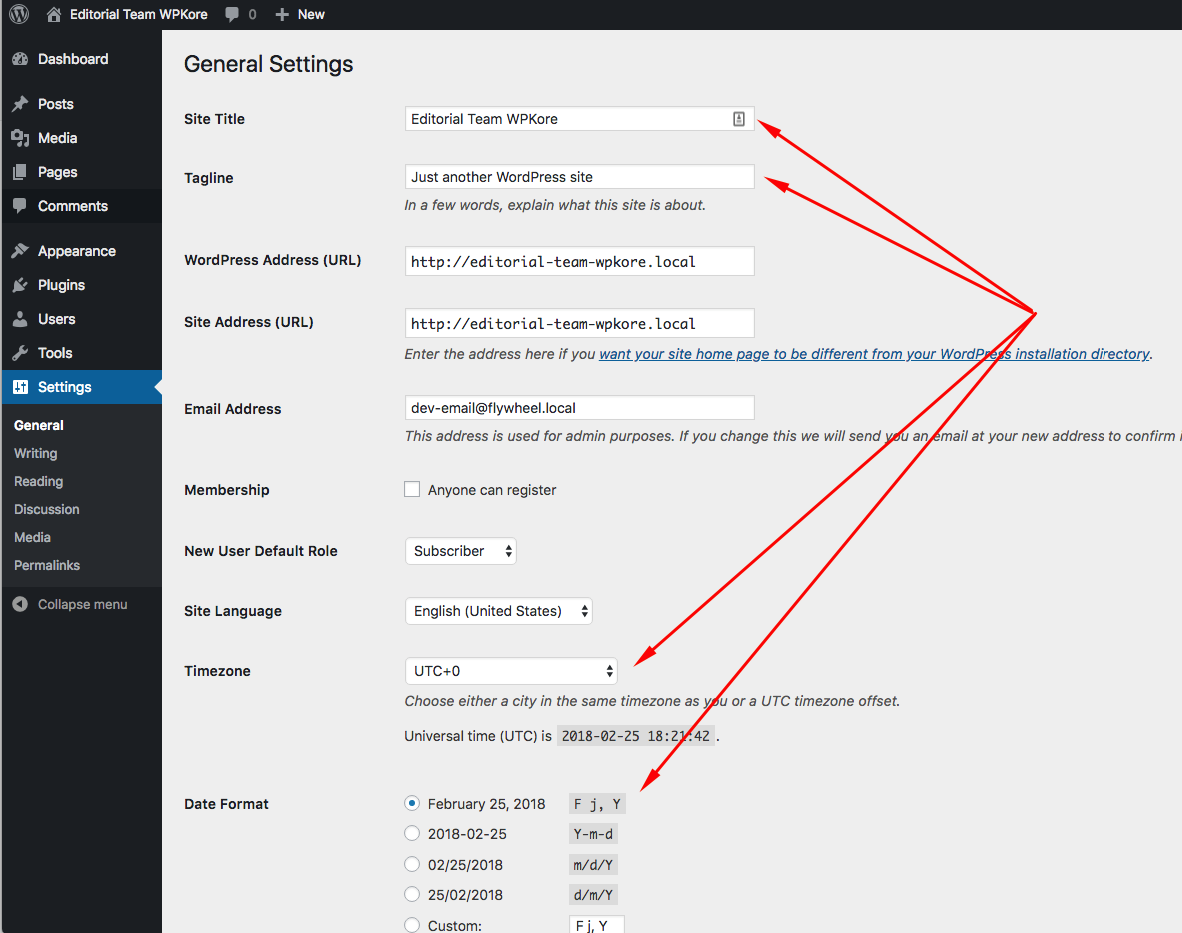
Большинство людей забывают об этом параметре и оставляют его по умолчанию, но вы не должны совершать ту же ошибку. Вы можете изменить все эти настройки на одной странице. Для этого перейдите в « Настройки» -> «Основные» .
И измените название сайта, слоган сайта, часовой пояс, формат даты и членство. Измените их в соответствии с вашим местоположением/требованиями. После внесения всех изменений нажмите «Сохранить изменения».
Настройте параметры чтения
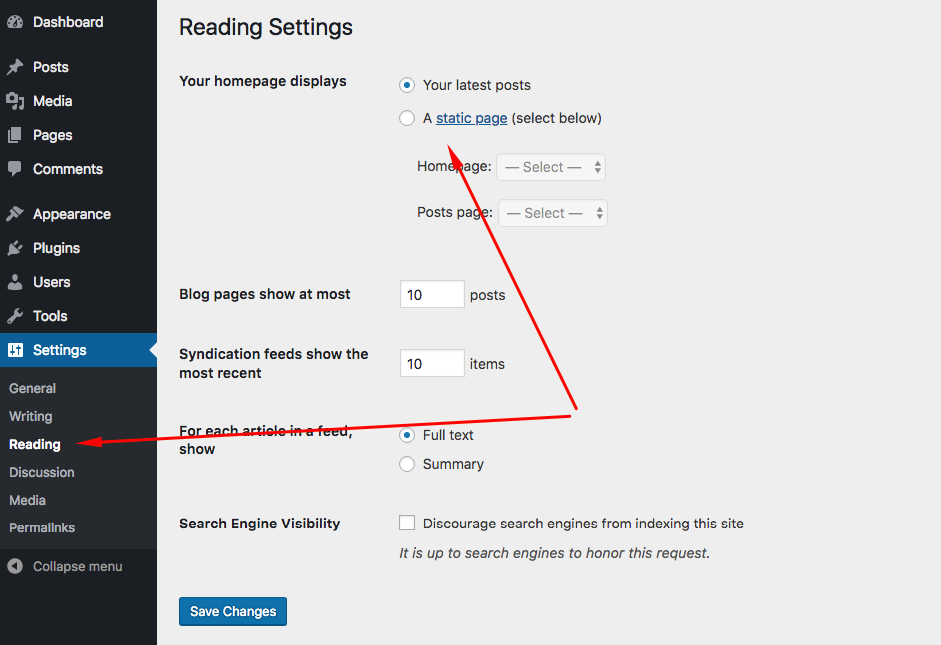
По умолчанию WordPress будет отображать сообщения блога на вашей домашней странице. Если вы хотите показать пользовательскую домашнюю страницу и другую страницу для сообщений в блоге, вам необходимо внести изменения.
Чтобы внести это изменение, вам нужно создать две новые страницы под названием «Домашняя страница» и «Блог». Затем перейдите в «Настройки» -> «Чтение» . В параметре «Отображение на главной странице» выберите « Статическая страница ».
Для главной страницы выберите « Домашняя страница », а для страницы «Сообщения» выберите « Блог» . Затем нажмите « Сохранить изменения» , и все готово.
Измените структуру постоянных ссылок
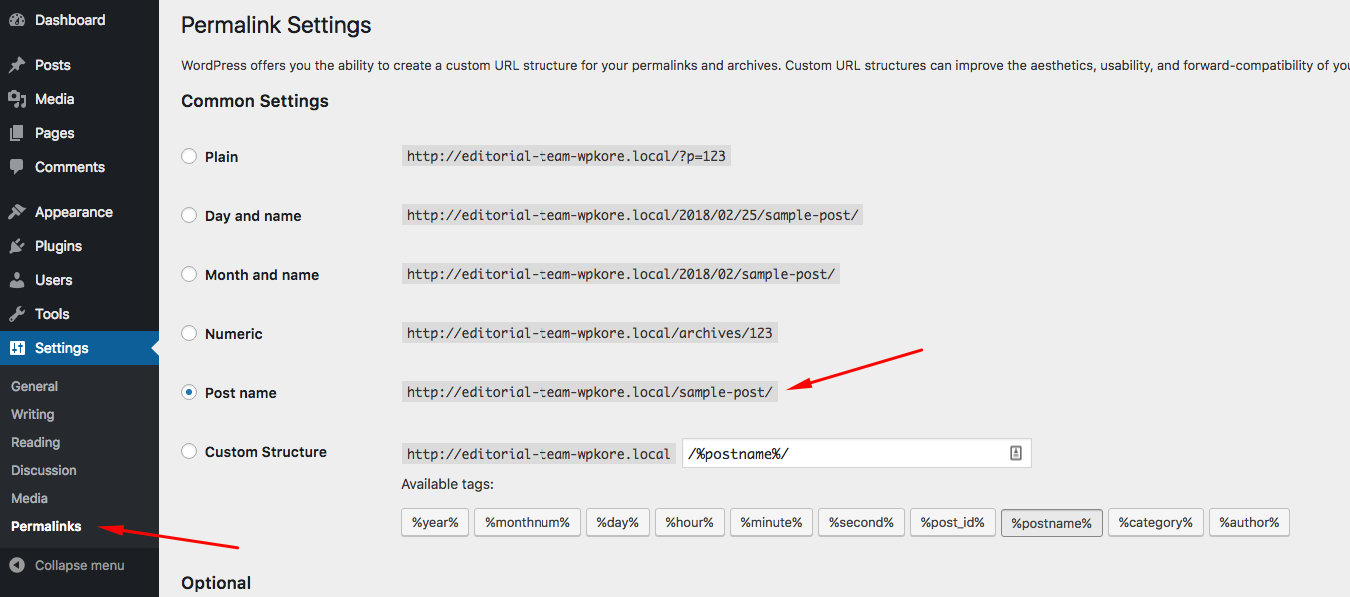
Структура постоянных ссылок — это адрес вашего поста и страниц. Как и в WPKore, наша структура постоянных ссылок — %postname% . Мы изменили постоянную ссылку по умолчанию, потому что лично мне она не нравится и подходит не всем.
Чтобы изменить структуру постоянных ссылок по умолчанию, перейдите в « Настройки» -> «Постоянные ссылки » и выберите нужный тип структуры. Нажмите сохранить изменения.
Очистите панель управления WordPress

Свежий установленный WordPress имеет массу виджетов и ненужных вещей, загруженных на вашу панель управления. Панель инструментов содержит некоторые важные виджеты, которые вы хотите видеть ежедневно, и некоторые виджеты, которые в конечном итоге занимают только область панели инструментов.
На панели инструментов WordPress посмотрите вверху справа, и вы найдете раскрывающийся список « Параметры экрана» , как показано на изображении ниже:
После того, как вы щелкнете по нему, появится раскрывающееся меню, снимите флажки для того виджета панели инструментов, который вы не хотите отображать. Этот параметр поможет вам убрать беспорядок с панели инструментов и избежать путаницы, особенно если вы новичок в WordPress.
Включить/отключить регистрацию пользователей
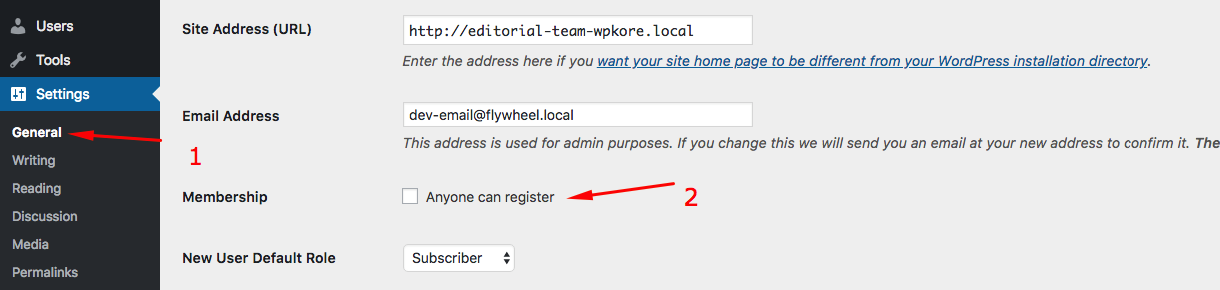
WordPress по умолчанию сохраняет членство, что означает, что люди и боты могут зарегистрироваться на вашем сайте и попытаться спамить ваш блог. Многие блоги WordPress не требуют от пользователей регистрации, поэтому лучше ее отключить.
Вы можете отключить регистрацию, зайдя в « Настройки» -> «Основные» и сняв флажок «Членство».
Добавить новые категории
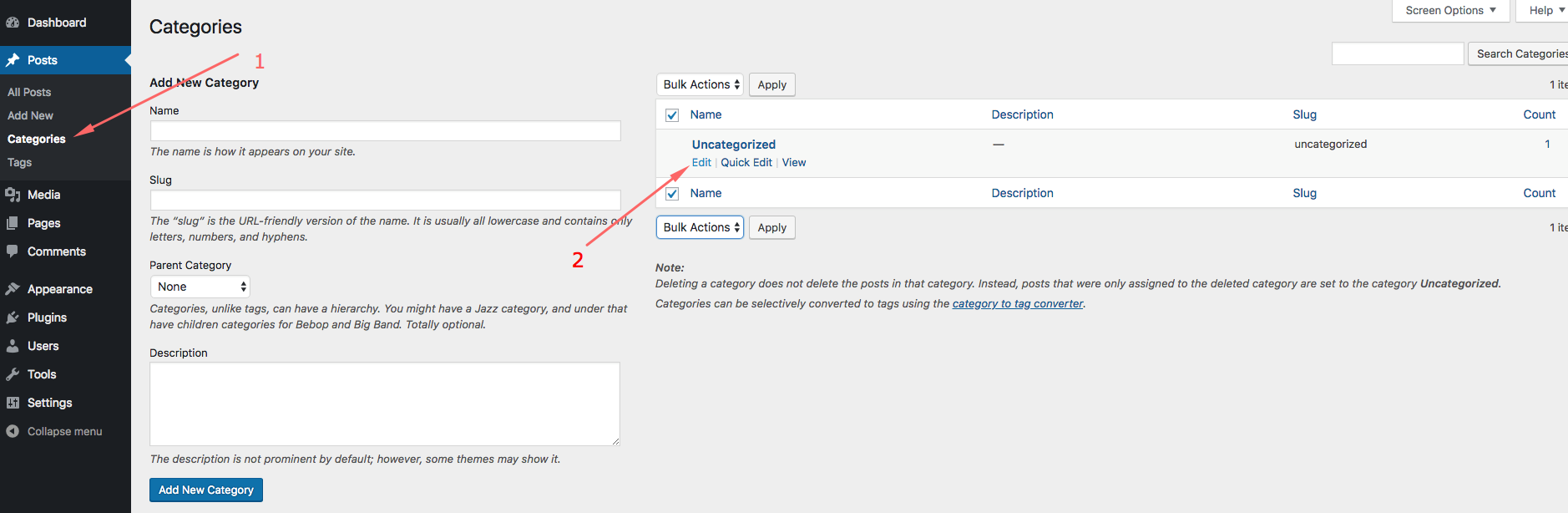
WordPress создает категорию по умолчанию, и она называется некатегоризированной, а это не то, к чему вы хотели бы, чтобы ваш пост в блоге был отнесен к категории. Но особенность здесь в том, что эту категорию нельзя удалить, поскольку она является категорией по умолчанию.
Но вы можете переименовать его во что угодно. Чтобы переименовать его, перейдите в «Сообщения»> «Категории », выберите «Без категории» и нажмите «Изменить». Переименуйте его во что-то, что вам нравится, и нажмите «Сохранить изменения».
Удалите неиспользуемые темы и установите свою тему
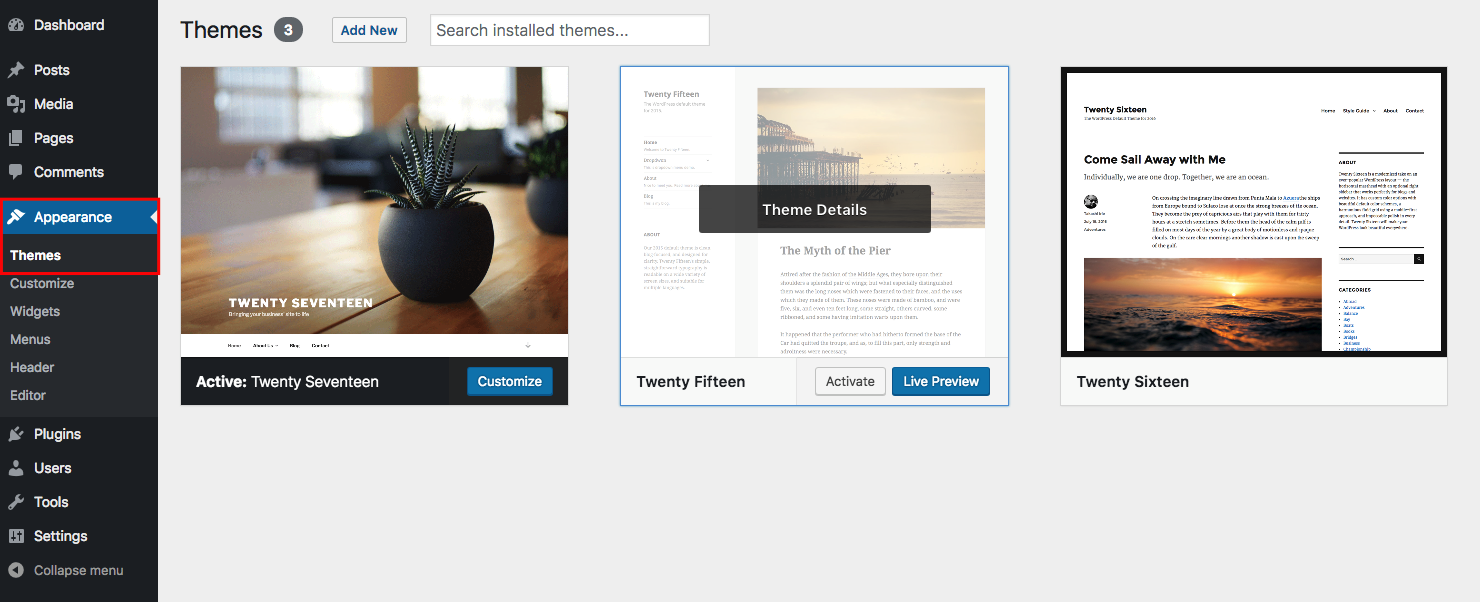
WordPress по умолчанию поставляется с 3 темами, и большинство блоггеров или компаний, использующих WordPress, используют пользовательскую тему Premium, а не темы WordPress по умолчанию, которые поставляются в комплекте.
Всегда полезно удалять любые темы, которые вы не используете на своем сайте WordPress. Но прежде чем вы пойдете и удалите любую тему, лучше сначала добавить свою тему. Для этого перейдите в раздел « Внешний вид» > «Темы» > «Добавить новую» > «Поиск или загрузка темы» > «Установить и активировать» .
Чтобы удалить эту тему по умолчанию, вам нужно перейти в « Внешний вид»> «Темы », щелкнуть сведения о теме и нажать кнопку «Удалить».
Установите необходимые плагины
Поскольку WordPress поставляется с предустановленным плагином Hello Dolly, но есть много вещей, о которых вам следует позаботиться, поскольку WordPress не может справиться со всем сам. Например, обработка спама, безопасность, кэширование, захват потенциальных клиентов и ряд других вещей.
Посетите нашу страницу плагинов, чтобы узнать, какие плагины вам подходят.
Просмотреть все плагины
Или вы также можете посетить нашу страницу ресурсов, где вы можете найти плагины, которые мы используем в WPKore.
Посетите нашу страницу ресурсов
Установите плагин кеша
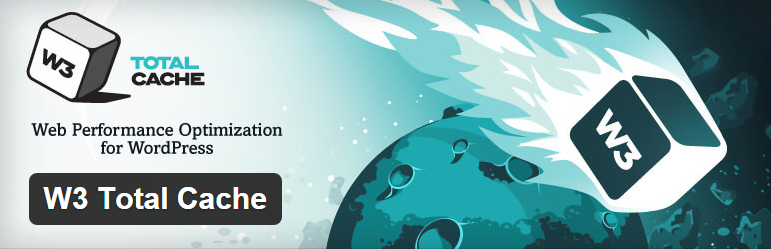
Чтобы ускорить загрузку WordPress, вы обязательно должны использовать плагин кэширования. Есть два самых популярных плагина кэширования WordPress; WP Super Cache и W3 Total Cache. Мне лично нравится W3 Total Cache, так как он имеет функциональность CDN, которая помогает значительно повысить скорость загрузки страницы.
Улучшение безопасности WordPress
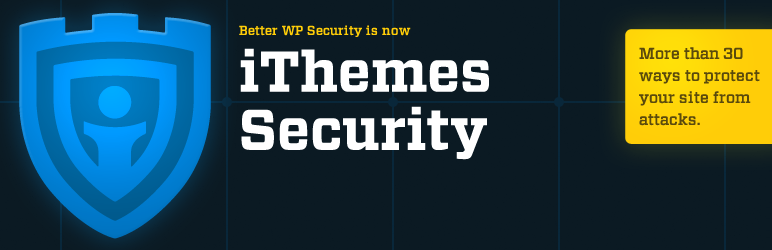

Сайты WordPress легко взламываются, особенно те сайты, которые плохо защищены. После установки WordPress вы должны начать принимать все необходимые меры предосторожности для защиты своего сайта. Самый эффективный способ защитить сайт WordPress — использовать авторитетный бесплатный плагин безопасности.
Получите безопасность iThemes
Установите плагин для защиты от спама
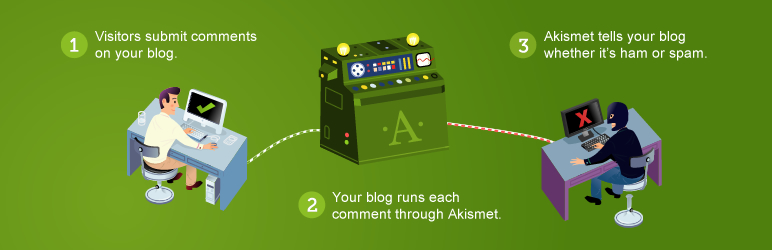
Поскольку WordPress широко используется для создания блогов, он, скорее всего, будет получать спам и спамеры попадут в ваш блог, и наиболее распространенный способ попадания спама в ваш блог — через систему комментариев.
Чтобы остановить это, вы можете установить бесплатный плагин для защиты от спама под названием Akismet.
Начните планировать регулярное резервное копирование
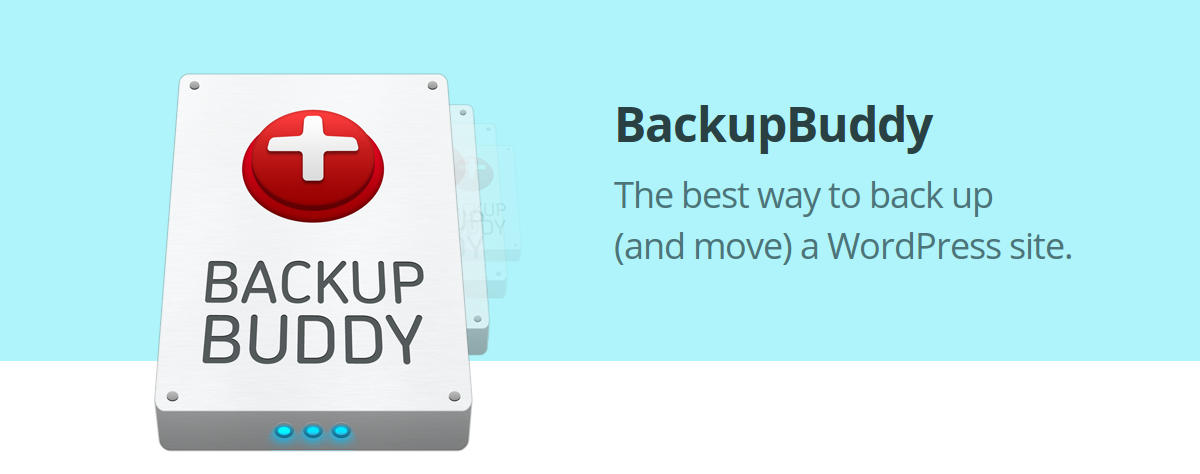
Самая большая ошибка, которую совершают большинство блоггеров и владельцев WordPress, заключается в том, что они игнорируют резервные копии, а когда что-то идет не так, они сожалеют об этом решении. Регулярное резервное копирование — это как вторая жизнь для вашего блога, если что-то пойдет не так.
Используйте BackupBuddy в качестве плагина для резервного копирования WordPress.
Добавление Google Search Console и проверка вашего веб-сайта
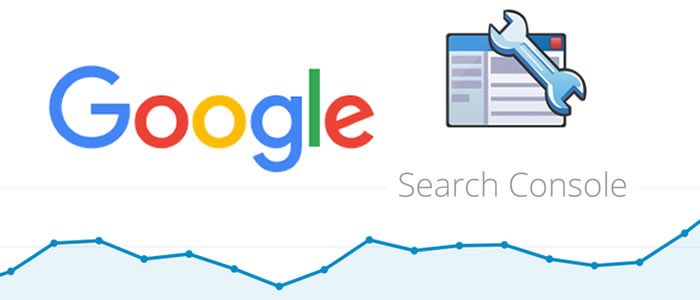
Инструменты Google для веб-мастеров сообщают вам, когда на вашем сайте возникают ошибки сканирования, и позволяют вам контролировать, какие вещи будут проиндексированы в Google и . Он также предоставляет подробные данные о поисковом индексе вашего сайта, рейтинге, ошибках 404 и общем состоянии SEO вашего сайта.
Гугл Аналитика
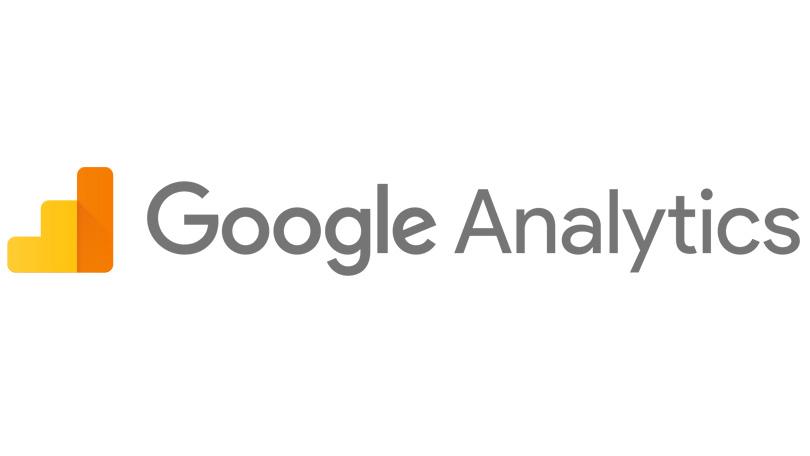
Google Analytics помогает отслеживать посетителей и позволяет узнать ежедневный, ежемесячный и годовой трафик вашего веб-сайта. Аналитика Google — это бесплатный инструмент, который должен быть на каждом сайте WordPress. Вы можете установить Google Analytics с помощью плагина, темы или просто скопировать или вставить в header.php.
Обновите свой профиль WordPress
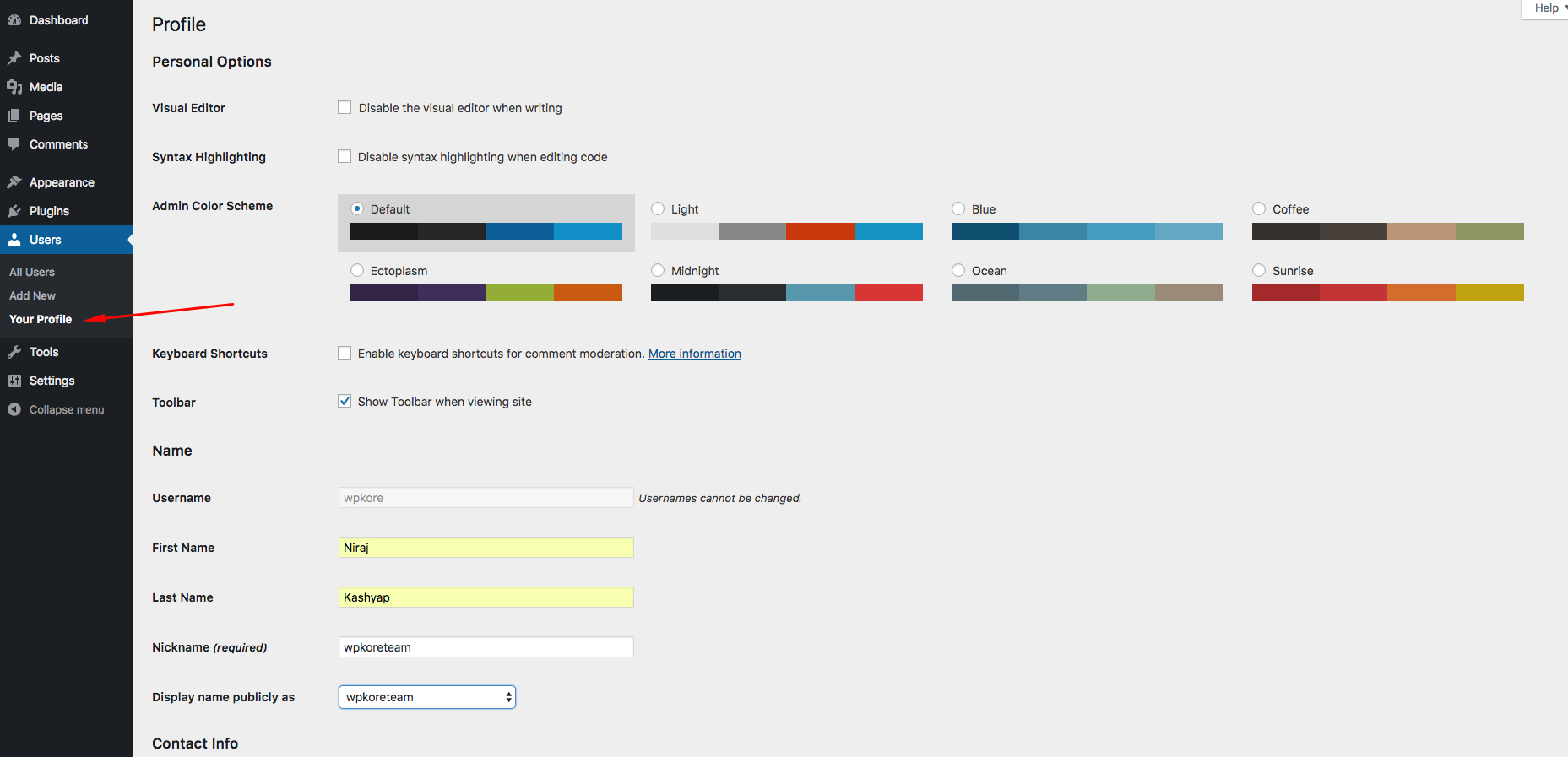
Вы должны обновить информацию об авторе, которая включает: отображаемое имя, биографию и ссылки на социальные сети.
- Обновите свой профиль в разделе Пользователи > Ваш профиль , где вы можете добавить краткую биографию о себе.
- Добавьте ссылки на социальные сети, которые появятся в вашей биографии автора.
Установите плагин Yoast SEO для WordPress.
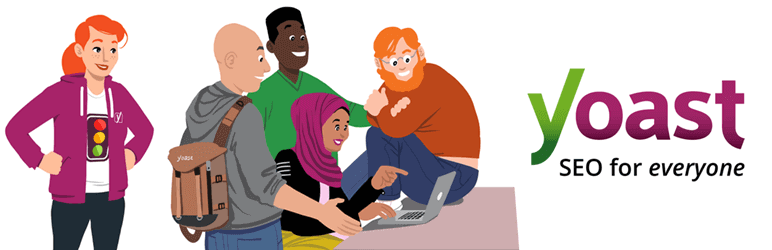
Чтобы ранжировать ваши посты и страницы WordPress выше в результатах поиска, вам нужно использовать плагин SEO. Существует ряд SEO-плагинов, которые могут помочь вам в достижении этих целей. Yoast SEO — широко используемый плагин и один из самых популярных плагинов.
Установить проверку неработающих ссылок
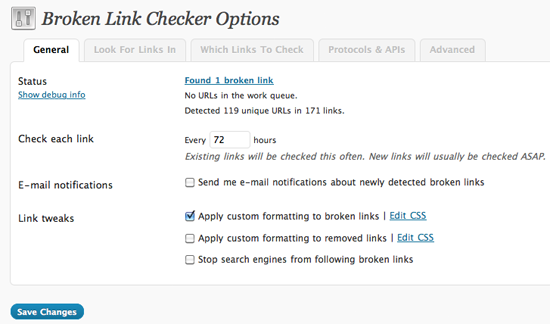
Очень важно знать, какие ссылки на вашем сайте не работают, и исправить их как можно скорее. По умолчанию WordPress не имеет специального управления ссылками, и очень сложно управлять ссылками напрямую, а также если какая-либо ссылка была сломана или стала сломанной в течение времени. Вы не сможете исправить это, если не знаете, где найти ссылку.
Неработающие ссылки на вашем сайте негативно влияют на SEO. В репозитории WordPress доступен бесплатный плагин Broken Link Checker.
Добавить карту сайта Google XML
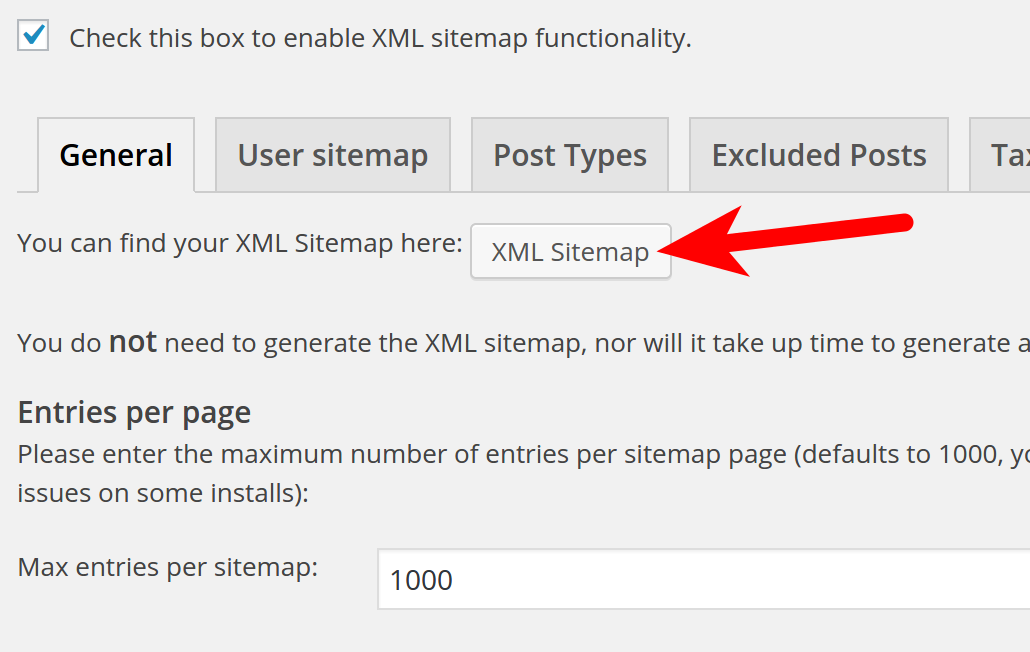
XML Sitemap — лучший способ предупредить Google о вашем новом сообщении и содержании. Как только вы отправите свою карту сайта в формате xml, боты и поисковые роботы Google будут сканировать ваш блог, используя эту карту сайта в формате xml, и индексировать ваши сообщения и страницы.
XML-карта сайта автоматически обновляется для каждого поста в блоге и статей, которые вы публикуете, и предупреждает Google, если в нем была отправлена карта сайта XML.
Вы можете использовать бесплатный плагин — Google XML Sitemap, чтобы создать свою собственную карту сайта, или вы также можете использовать карту сайта Yoast SEO.
Остановить индексирование основных файлов Google
Вы должны контролировать, как Google и другие поисковые системы индексируют ваш сайт. Есть несколько папок и страниц, которые не должны индексироваться Google и другими поисковыми системами. Вы должны добавить эти файлы в список исключений в файле robots.txt.
Чтобы запретить Google индексировать эти страницы, ваш файл robots.txt должен выглядеть следующим образом:
Пользователь-агент:* Запретить: /wp-admin Запретить: /wp-includes Запретить: /wp-content/themes Запретить:/wp-content/plugins
Отключить HTML в комментариях WordPress
Наконец, вы должны отключить HTML-код в комментариях на вашем сайте. Большинство тем WordPress позволяют использовать HTML в комментариях, что дает спамерам возможность добавлять ссылки в комментарии.
Вы можете отключить HTML в комментариях WordPress, добавив следующий код в файл function.php вашей темы:
add_filter('pre_comment_content', 'wp_specialchars');
[kkstarratings]
